Cómo evitar que cleancaptcha.top muestre notificaciones
Notificación spamConocido también como: Anuncios por cleancaptcha.top
Obtenga un escaneo gratuito y verifique si su computadora está infectada.
ELIMÍNELO AHORAPara usar el producto con todas las funciones, debe comprar una licencia para Combo Cleaner. 7 días de prueba gratuita limitada disponible. Combo Cleaner es propiedad y está operado por RCS LT, la empresa matriz de PCRisk.
¿Qué tipo de página es cleancaptcha[.]top?
Cleancaptcha[.]top es una página web engañosa que descubrimos al inspeccionar sitios web que utilizan redes publicitarias fraudulentas. Muestra contenido engañoso (un CAPTCHA falso) para engañar a los visitantes para que acepten recibir notificaciones. Además, cleancaptcha[.]top redirige a sitios web fraudulentos.
![Anuncios de cleancaptcha[.]top](/images/stories/screenshots202207/cleancaptcha-top-ads-main.jpg)
Cleancaptcha[.]top en detalle
Cleancaptcha[.]top utiliza una técnica de clickbait para engañar a los visitantes para que hagan clic en el botón "Permitir". Muestra un CAPTCHA falso con un mensaje que indica a los visitantes que hagan clic en el botón "Permitir" para confirmar que no son robots. Si se permite, este sitio muestra notificaciones que promueven diversas estafas y otras páginas sospechosas y aplicaciones poco fiables (posiblemente incluso maliciosas).
Además, cleancaptcha[.]top redirige a los visitantes a otros sitios engañosos. Uno de ellos es la estafa "Chrome Search Contest 2022". Esas páginas se utilizan para extraer información sensible y (o) dinero. Por lo tanto, no se puede confiar en cleancaptcha[.]top ni en las páginas que abre. Lo mismo se aplica a las notificaciones mostradas por este sitio.
| Nombre | Anuncios por cleancaptcha.top |
| Tipo de amenaza | Anuncios de notificaciones push, Anuncios no deseados, Anuncios emergentes |
| Nombres de detección | N/A (VirusTotal) |
| Dirección IP del servidor | 78.128.112.196 |
| Síntomas | Ver anuncios que no provienen de los sitios por los que se navega. Anuncios emergentes intrusivos. Disminución de la velocidad de navegación por Internet. |
| Métodos de distribución | Anuncios emergentes engañosos, reclamos falsos dentro de los sitios web visitados, aplicaciones no deseadas (adware) |
| Daño | Disminución del rendimiento del ordenador, seguimiento del navegador - problemas de privacidad, posibles infecciones adicionales de malware. |
| Eliminación de Malware |
Para eliminar posibles infecciones de malware, escanee su computadora con un software antivirus legítimo. Nuestros investigadores de seguridad recomiendan usar Combo Cleaner. Descargue Combo Cleaner para WindowsEl detector gratuito verifica si su equipo está infectado. Para usar el producto con todas las funciones, debe comprar una licencia para Combo Cleaner. 7 días de prueba gratuita limitada disponible. Combo Cleaner es propiedad y está operado por RCS LT, la empresa matriz de PCRisk. |
Páginas web de este tipo en general
Es muy poco común que páginas como cleancaptcha[.]top sean visitadas intencionadamente. Se abren a través de otros sitios sospechosos (por ejemplo, sitios web de streaming de películas ilegales o de torrents), de anuncios engañosos o de aplicaciones de tipo adware instaladas. Por lo general, el objetivo de estas páginas es obtener permiso para mostrar notificaciones.
Ejemplos de páginas web similares sone easydating[.]top, captcha-test[.]top, y news-tecayu[.]cc.
¿Cómo ha conseguido cleancaptcha[.]top el permiso para mostrar notificaciones de spam?
Las páginas web sólo pueden mostrar notificaciones si tienen permiso para hacerlo. Este permiso se concede haciendo clic en el botón "Permitir", "Permitir notificaciones" o uno similar. Por lo tanto, muestra notificaciones porque fue visitada y se hizo clic en el mencionado botón mientras se visitaba.
¿Cómo evitar que los sitios engañosos envíen notificaciones de spam?
Nunca confíe en los sitios web que afirman que es necesario aceptar hacer clic en el botón "Permitir" para demostrar que no es un robot, reproducir vídeos, descargar archivos, etc. Cierre dichas páginas o haga clic en el botón "Bloquear" o "Bloquear notificaciones" cuando le pidan permiso para mostrar notificaciones. Si recibe notificaciones no deseadas, le recomendamos que ejecute un análisis con Combo Cleaner Antivirus para Windows para eliminarlas automáticamente.
Aspecto del sitio web cleancaptcha[.]top (GIF):
![Aspecto del sitio web cleancaptcha[.]top (GIF)](/images/stories/screenshots202207/cleancaptcha-top-ads-appearance.gif)
Notificaciones mostradas por cleancaptcha[.]top:
Eliminación automática instantánea de malware:
La eliminación manual de amenazas puede ser un proceso largo y complicado que requiere conocimientos informáticos avanzados. Combo Cleaner es una herramienta profesional para eliminar malware de forma automática, que está recomendado para eliminar malware. Descárguelo haciendo clic en el siguiente botón:
DESCARGAR Combo CleanerSi decide descargar este programa, quiere decir que usted está conforme con nuestra Política de privacidad y Condiciones de uso. Para usar el producto con todas las funciones, debe comprar una licencia para Combo Cleaner. 7 días de prueba gratuita limitada disponible. Combo Cleaner es propiedad y está operado por RCS LT, la empresa matriz de PCRisk.
Menú rápido:
- ¿Qué es Anuncios por cleancaptcha.top?
- PASO 1. Elimine las notificaciones de spam de Google Chrome
- PASO 2. Elimine las notificaciones de spam de Google Chrome (Android)
- PASO 3. Elimine las notificaciones de spam de Mozilla Firefox
- PASO 4. Elimine las notificaciones de spam de Microsoft Edge
- PASO 5. Elimine las notificaciones de spam de Safari (macOS)
Desactive las notificaciones no deseadas del navegador:
Video que muestra cómo deshabilitar las notificaciones del navegador web:
 Elimine las notificaciones de spam de Google Chrome:
Elimine las notificaciones de spam de Google Chrome:
Haga clic en el botón Menú (tres puntos) en la esquina superior derecha de la pantalla y seleccione "Configuración". En la ventana abierta, seleccione "Privacidad y seguridad", luego haga clic en "Configuración del sitio" y elija "Notificaciones".
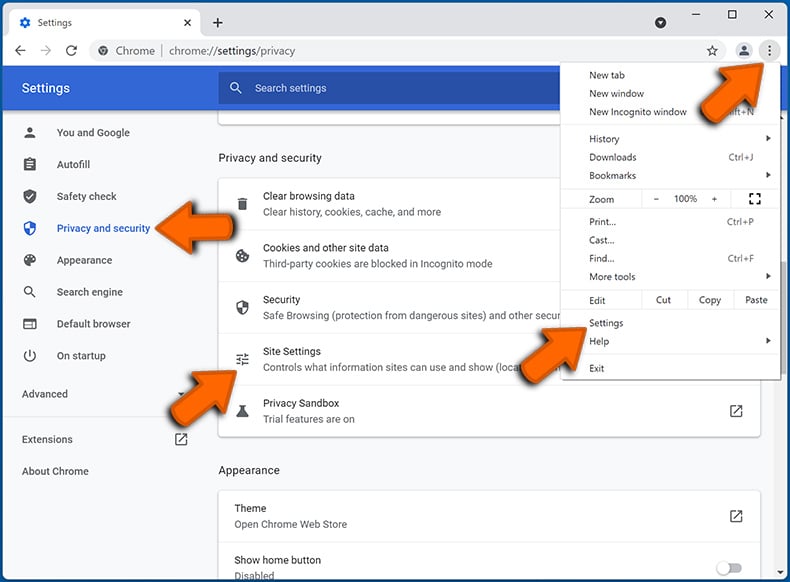
En la lista "Permitido para enviar notificaciones", busque los sitios web de los que desea dejar de recibir notificaciones. Haga clic en el icono de tres puntos cerca de la URL del sitio web y haga clic en "Bloquear" o "Eliminar" (si hace clic en "Eliminar" y visita el sitio malicioso una vez más, se le pedirá que habilite las notificaciones nuevamente).
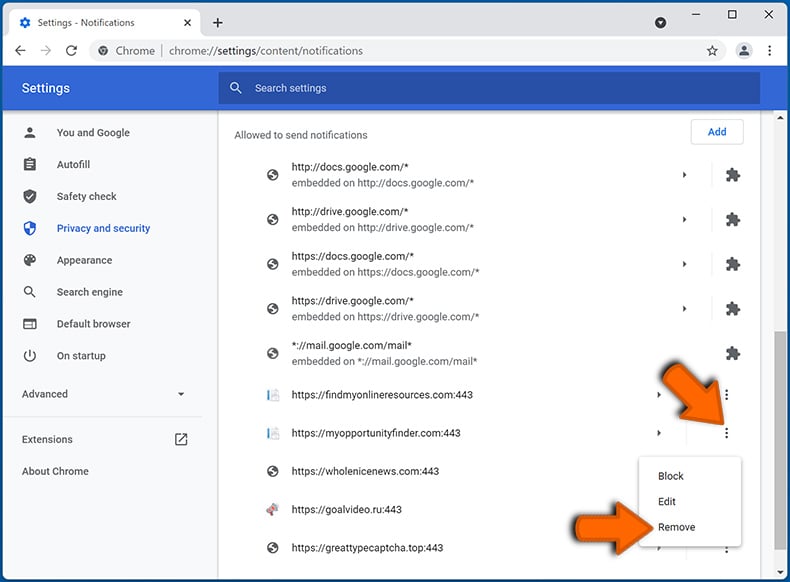
 Elimine las notificaciones de spam de Google Chrome (Android):
Elimine las notificaciones de spam de Google Chrome (Android):
Toque el botón Menú (tres puntos) en la esquina superior derecha de la pantalla y seleccione "Configuración". Desplácese hacia abajo, toque "Configuración del sitio" y luego "Notificaciones".
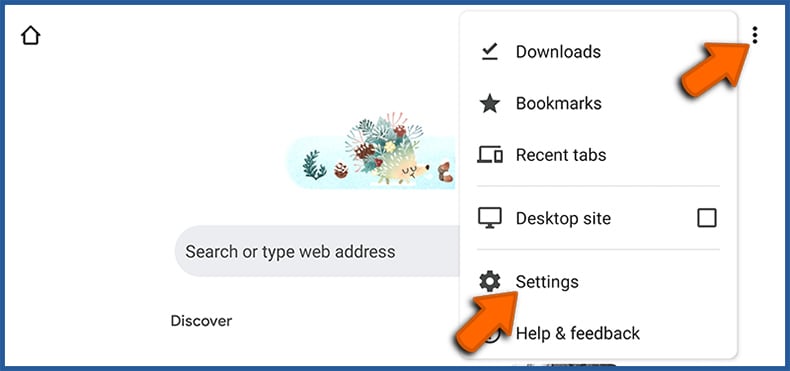
En la ventana abierta, ubique todas las URLs sospechosas y tóquelas una por una. Una vez que aparezca la ventana emergente, seleccione "Bloquear" o "Eliminar" (si selecciona "Eliminar" y visita el sitio malicioso una vez más, se le pedirá que habilite las notificaciones nuevamente).
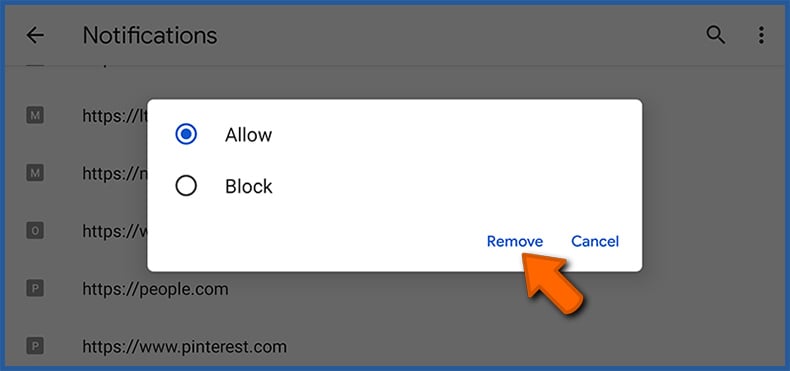
 Elimine las notificaciones de spam de Mozilla Firefox:
Elimine las notificaciones de spam de Mozilla Firefox:
Haga clic en el botón Menú (tres barras) en la esquina superior derecha de la pantalla. Seleccione "Configuración" y haga clic en "Privacidad y Seguridad" en la barra de herramientas en el lado izquierdo de la pantalla. Desplácese hacia abajo hasta la sección "Permisos" y haga clic en el botón "Configuración" junto a "Notificaciones".
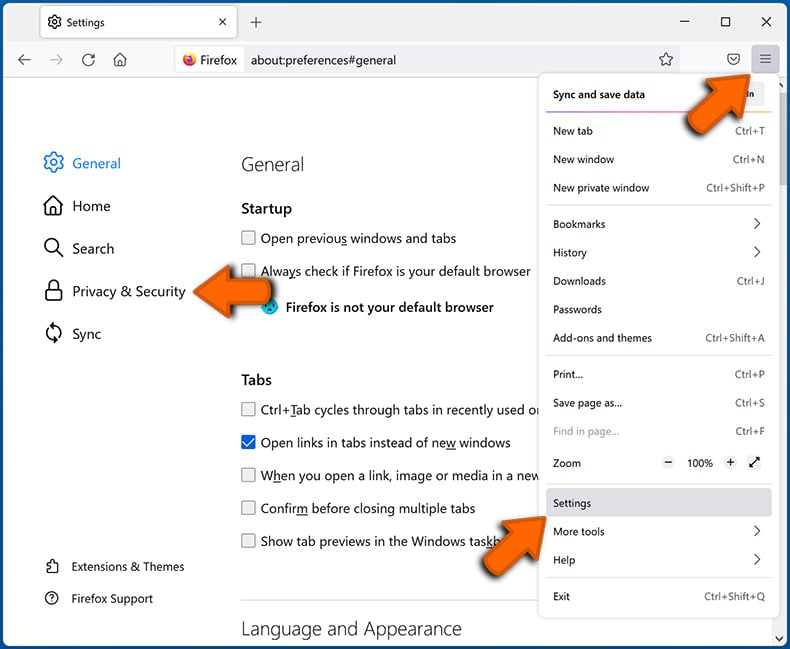
En la ventana abierta, ubique todas las URLs sospechosas y bloquéelas usando el menú desplegable o elimínelas haciendo clic en "Eliminar Sitio Web" en la parte inferior de la ventana (si hace clic en "Eliminar Sitio Web" y visita el sitio malicioso una vez más, le pedirá que habilite las notificaciones nuevamente).
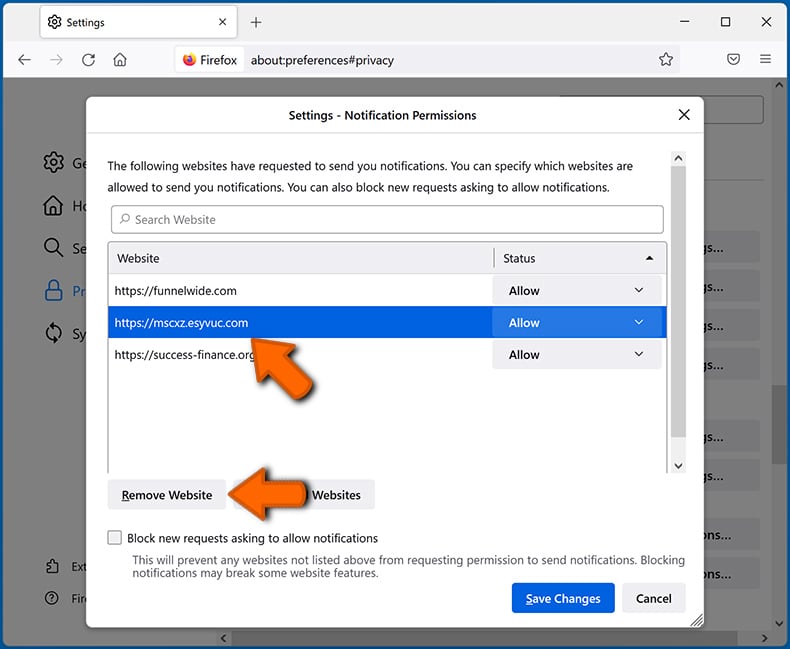
 Elimine las notificaciones de spam de Microsoft Edge:
Elimine las notificaciones de spam de Microsoft Edge:
Haga clic en el botón de menú (tres puntos) en la esquina superior derecha de la ventana de Edge y seleccione "Configuración". Haga clic en "Cookies y permisos del sitio" en la barra de herramientas en el lado izquierdo de la pantalla y seleccione "Notificaciones".

Haga clic en tres puntos en el lado derecho de cada URL sospechosa en la sección "Permitir" y haga clic en "Bloquear" o "Eliminar" (si hace clic en "Eliminar" y visita el sitio malicioso una vez más, se le pedirá que habilite las notificaciones nuevamente).
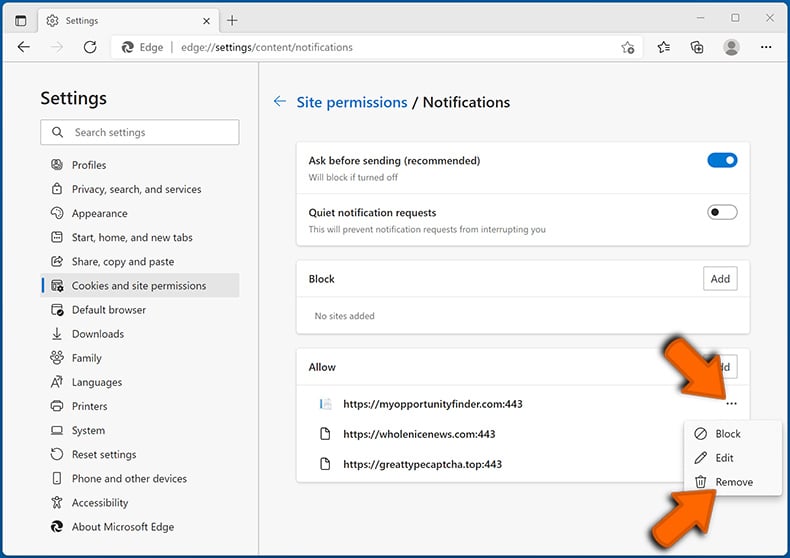
 Elimine las notificaciones de spam de Safari (macOS):
Elimine las notificaciones de spam de Safari (macOS):
Haga clic en el botón "Safari" en la esquina superior izquierda de la pantalla y seleccione "Preferencias...". Seleccione la pestaña "Sitios web" y luego seleccione la sección "Notificaciones" en el panel izquierdo.
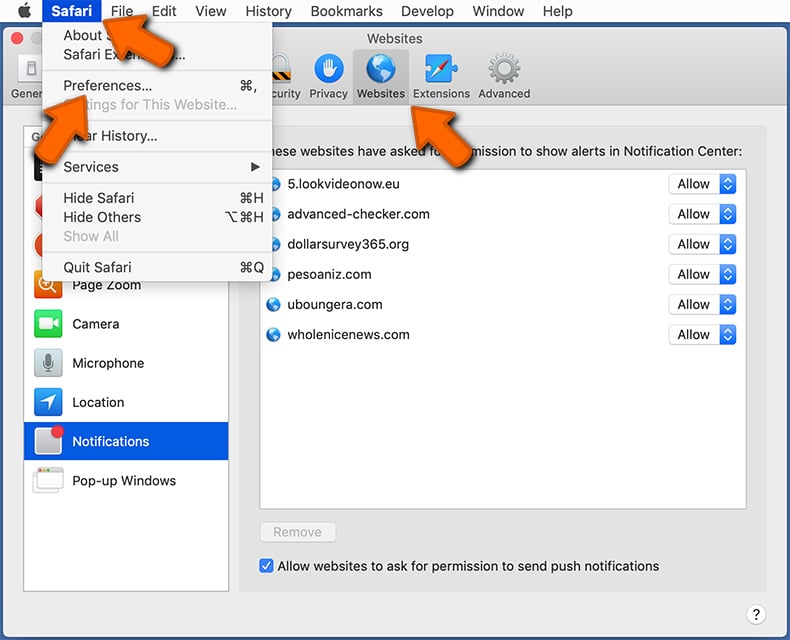
Busque URL sospechosas y seleccione la opción "Denegar" mediante el menú desplegable, o elimínelas haciendo clic en "Eliminar" en la parte inferior de la ventana (si hace clic en "Eliminar" y visita el sitio malicioso una vez más, se le preguntará para habilitar las notificaciones de nuevo).
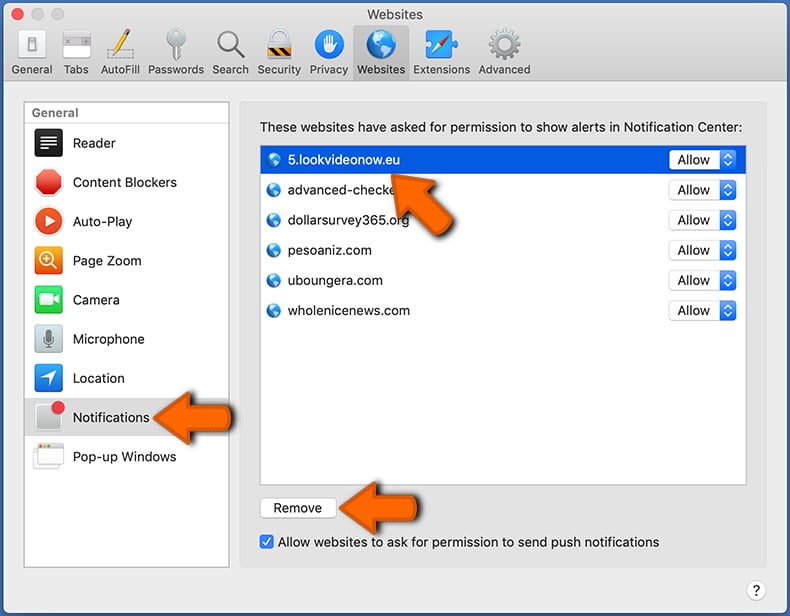
¿Cómo evitar spam en las notificaciones del navegador?
Los usuarios de Internet deben ser muy escépticos cuando se les pida que permitan notificaciones. Si bien esta es una función útil que le permite recibir noticias oportunas de los sitios web que le gustan, los especialistas en marketing engañosos abusan de ella con frecuencia.
Solo permita notificaciones de sitios web en los que confía plenamente. Para mayor seguridad, use una aplicación anti-malware con un monitor de navegación web en tiempo real para bloquear sitios web sospechosos que intentan engañarlo para que permita las notificaciones de spam. Recomendamos usar Combo Cleaner Antivirus para Windows.
Preguntas frecuentes (FAQ)
¿Por qué veo anuncios (notificaciones del navegador) enviados por cleancaptcha[.]top en la esquina inferior derecha de mi escritorio?
Los sitios web no pueden mostrar notificaciones a menos que los visitantes lo permitan. Significa que la página de cleancaptcha[.]top fue visitada y permitió mostrar notificaciones.
He hecho clic en anuncios de notificaciones, ¿está mi ordenador infectado?
No, las notificaciones no pueden infectar los ordenadores. El problema de hacer clic en ellas es que pueden abrir páginas maliciosas.
¿Es cleancaptcha[.]top un virus?
Los sitios web como cleancaptcha[.]top no son virus. La mayoría de ellos promueven estafas, aplicaciones cuestionables o maliciosas y sitios web.
¿Combo Cleaner eliminará los anuncios de cleancaptcha[.]top automáticamente o aún se requieren pasos manuales?
Sí, Combo Cleaner analizará el sistema operativo y eliminará todos los permisos concedidos a cleancaptcha[.]top. También bloqueará el acceso a cleancaptcha[.]top. No se requiere ningún paso adicional.
Compartir:

Tomas Meskauskas
Investigador experto en seguridad, analista profesional de malware
Me apasiona todo lo relacionado con seguridad informática y tecnología. Me avala una experiencia de más de 10 años trabajando para varias empresas de reparación de problemas técnicos y seguridad on-line. Como editor y autor de PCrisk, llevo trabajando desde 2010. Sígueme en Twitter y LinkedIn para no perderte nada sobre las últimas amenazas de seguridad en internet.
El portal de seguridad PCrisk es ofrecido por la empresa RCS LT.
Investigadores de seguridad han unido fuerzas para ayudar a educar a los usuarios de ordenadores sobre las últimas amenazas de seguridad en línea. Más información sobre la empresa RCS LT.
Nuestras guías de desinfección de software malicioso son gratuitas. No obstante, si desea colaborar, puede realizar una donación.
DonarEl portal de seguridad PCrisk es ofrecido por la empresa RCS LT.
Investigadores de seguridad han unido fuerzas para ayudar a educar a los usuarios de ordenadores sobre las últimas amenazas de seguridad en línea. Más información sobre la empresa RCS LT.
Nuestras guías de desinfección de software malicioso son gratuitas. No obstante, si desea colaborar, puede realizar una donación.
Donar
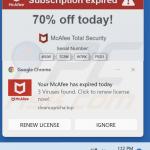
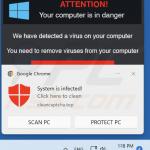
▼ Mostrar discusión